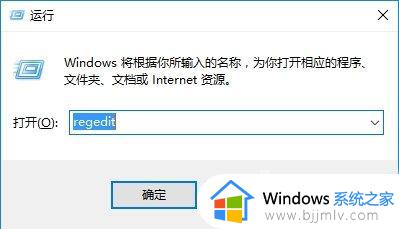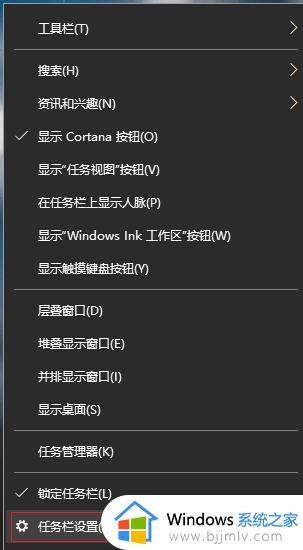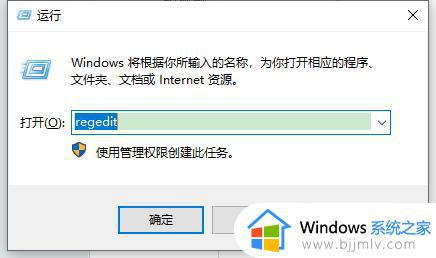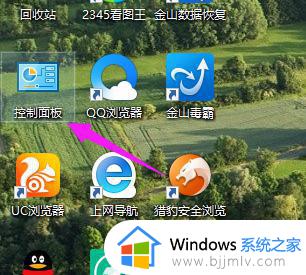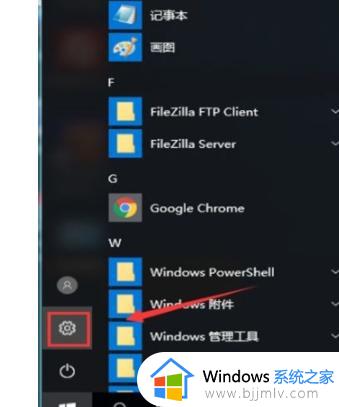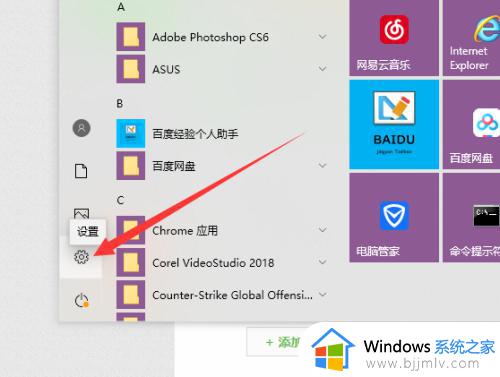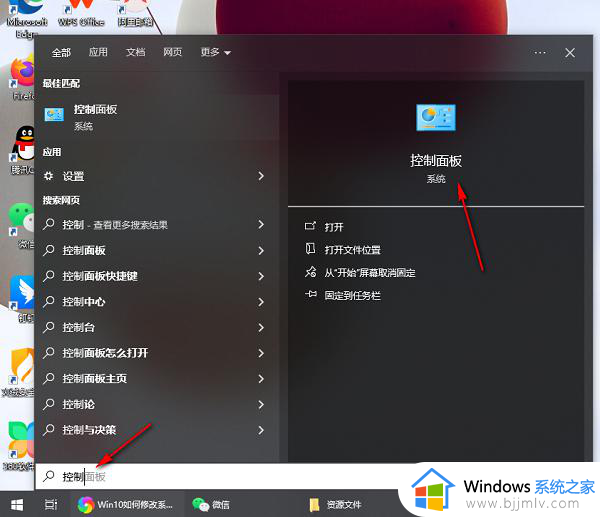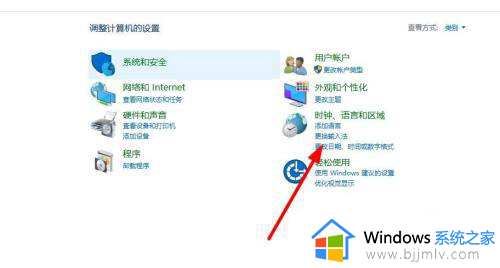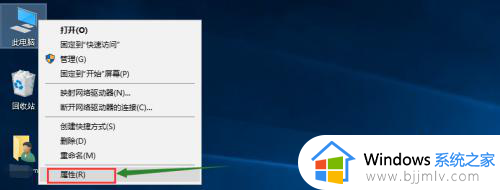win10加输入法语言设置方法 win10如何添加其他语言输入法
更新时间:2023-11-02 16:00:37作者:runxin
虽然在win10系统中自带有微软的中英文输入法语言,基本上也能够满足用户日常的编辑需求,但是有些用户由于工作的需要,因此想要在win10系统中加入其它输入法语言来进行输入,那么win10如何添加其他语言输入法呢?在本文中小编就给大家分享一篇win10加输入法语言设置方法。
具体方法如下:
1.在windows设置窗口,选择时间和语言。
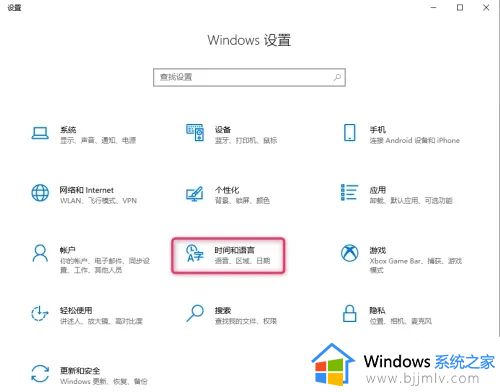
2.在弹出窗口,单击“添加语言”按钮。
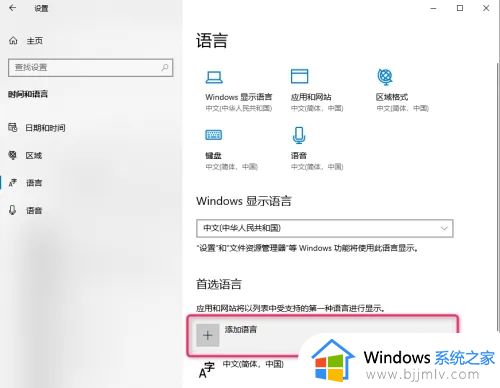
3.在弹出的列表中,单击要添加的语言。
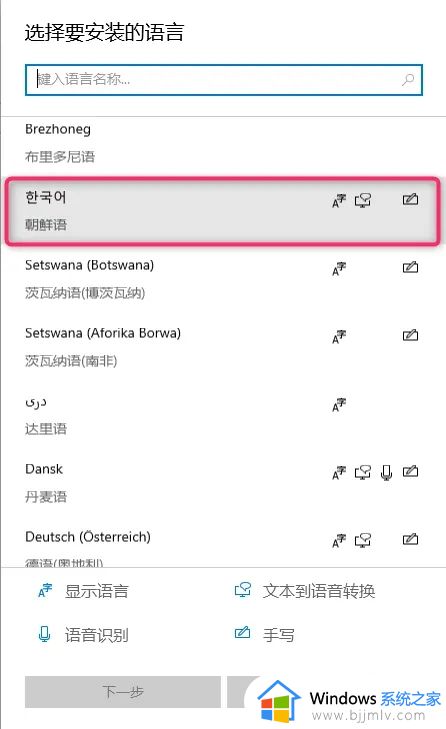
4.根据实际情况,完成安装语言功能设置,单击安装按钮。
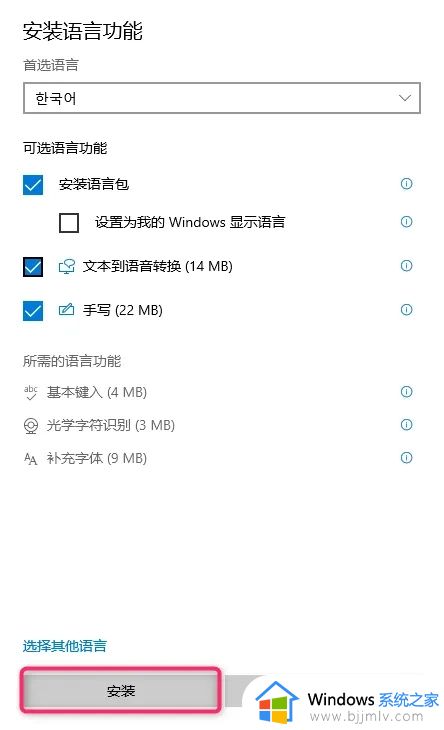
5.等待选择的语言下载和安装,确认完成安装。
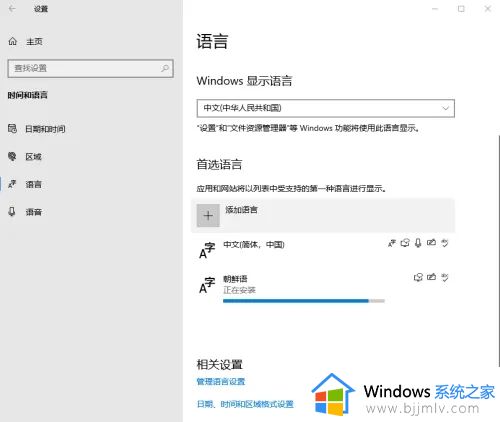
上述就是小编告诉大家的win10加输入法语言设置方法了,如果你也有相同需要的话,可以按照上面的方法来操作就可以了,希望本文能够对大家有所帮助。